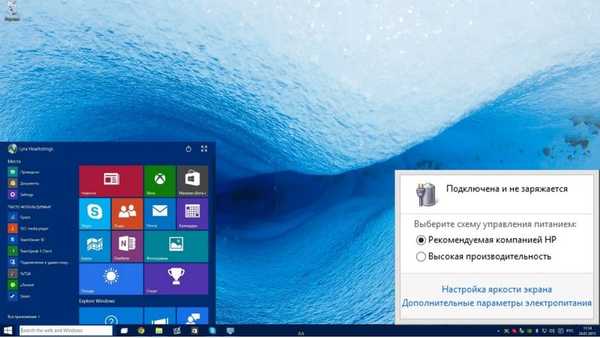
Ak je batéria pripojená, ale nenabíja sa na prenosnom počítači, veľa používateľov okamžite vyhľadá pomoc v servisných strediskách. Posledne menované zase berú dosť veľa peňazí na opravu, inak ponúkajú starú batériu za novú..
Čo ak však PSU nie je vôbec starý? Je to skutočne nemožné bez finančných nákladov? Môžete! V tomto článku sa zameriame na najbežnejšie príčiny tohto problému a na efektívne spôsoby jeho riešenia..
Nabíjanie akumulátora? Nie, nepočuli ...

Batéria je pripojená, ale nenabíja sa - ako vyriešiť tento problém? Pred odpoveďou na túto otázku je potrebné objasniť, že všetko závisí od príčin jej výskytu. Zvážte situáciu, keď predtým dokonale fungujúce „nabíjanie“ z nejakého bodu jednoducho prestane plniť svoj hlavný účel.
Ak príčiny nesúvisia so závažným zlyhaním (napríklad výrazné rozdiely v elektrickej energii, keď je batéria pripojená k sieti, počas ktorej by mohla jednoducho vyhorieť), potom je možné tento problém odstrániť samostatne..
Obnovili sme nastavenia v programe BIOS
Ak prenosný počítač nevidí pripojenú batériu a nenabíja sa, obnovenie systému BIOS pomohlo mnohým používateľom. Akcie sa musia vykonávať v tomto poradí:
- Odpojte nabíjačku.
- Vyberte batériu.

- Potom musíte stlačiť vypínač a podržať posledné v tomto stave asi minútu.
- Po niekoľkých minútach je potrebné pripojiť napájací zdroj k notebooku a zároveň ho pripojiť k sieti. V tejto fáze nemusíte vkladať batérie.
- Po zapnutí otvorte systém BIOS. Na to môžete použiť tlačidlá F12, Del, F2.
- Ďalej musíte resetovať nastavenia a uložiť.
- Vypnite, vypnite batériu, batériu na pôvodnom mieste.
- Ďalej musíte vykonať obvyklé manipulácie pre každého používateľa: pripojte prenosný počítač k nabíjaniu, zapnite ho.
Táto metóda je v mnohých prípadoch účinná. Ak sa tak stalo, prenosný počítač pripojený k sieti sa začne nabíjať.
Dôvod pre nástroje?

Ak je batéria pripojená, ale nenabíja sa na prenosnom počítači (asus, samsung atď.), Príčinou môžu byť špeciálne pomôcky „továreň“. Cieľom týchto nástrojov je zachovať životnosť batérie a môže sa náhle stať prekážkou, zariadenie sa úplne nenabíja..
Nájdenie takýchto pomôcok môže pomôcť vyriešiť problém. Ak chcete spustiť vyhľadávanie, prejdite do Správcu úloh (Ctrl + Alt + Delete). Okno, ktoré sa otvorí, poskytne používateľovi zoznam aktuálne spustených programov. Ak je príčina v obslužných programoch, ikona batérie na obrazovke sa bude líšiť od štandardnej. Na karte „Odinštalovať softvér“ môžete nájsť program s rovnakou ikonou a odstrániť ho.
Nerobte to bez výmeny?
Ak je batéria prenosného počítača HP pripojená, ale nenabíja sa (napríklad v prípade notebookov od iných spoločností), problém možno vyriešiť nezávisle. Môžete tiež určiť, že zariadenie musí byť vymenené. Toto je predpoklad v prípade, že napájací zdroj (alebo zástrčka, kábel) stratil svoju funkčnosť. Ako to skontrolovať? Takže sledujeme postupnosť:
1. Vypnite prenosný počítač. Odpojíme napájanie zo siete.
2. Vyberieme batériu. Ihneď pripojíme zástrčku.
3. Ďalej musí byť napájací zdroj pripojený k elektrine.
4. Zapnite prenosný počítač.
Keď nabudúce nezapnete prenosný počítač, problém je zrejmý. „Nabíjanie“ zlyhalo.
Porucha reťazca a oxidácia
Dôvod môže byť skrytý aj na základnej doske a na PSU. Elektrické obvody a obvody môžu byť nefunkčné, a preto počítač pripojený k sieti prestal nabíjať. Vážnejším prípadom je oxidácia kontaktov batérie. To zasa vedie k zlému kontaktu so základnou doskou. Ak sa vyskytnú takéto problémy, bude potrebné vymeniť alebo vyčistiť nepracovné zariadenie..
Neúplný poplatok

Čo robiť, ak je batéria pripojená, nabíja sa, ale je k dispozícii 0% nabitie alebo sa nenabíja až do 100%? To prirodzene skracuje dobu prenosného počítača a veľmi výrazne. Čo môže v tomto prípade pomôcť používateľovi?
Najprv musíte skontrolovať výkon a celkovú „pohodu“ batérie. Môžete to urobiť pomocou pomôcky Battery Care. Venujeme pozornosť takým dôležitým parametrom: výkon (menovitý, maximálny) a opotrebovanie batérie notebooku. Pomer týchto parametrov a ich hodnota bude informovať používateľa o skutočnom stave batérie. Ak je opotrebenie kriticky vysoké, potom je pravdepodobné, že to je dôvod, prečo prenosný počítač prestal nabíjať.
Diagnostikujeme programy
Čo však robiť a ako riešiť tento problém, ak dôvodom nie je vôbec opotrebenie zariadenia? Dôvodom môže byť pravdepodobne „ťažký“ program bežiaci na pozadí. Ona zase „zje“ veľa nabitia a rýchlo vybije batériu, čím zabráni jej úplnému nabitiu. Na preukázanie skutočnosti o jeho existencii vykonávame nasledujúce kroky:
- Otvorte Správcu úloh.
- Analýza využitia procesora vo všetkých aktuálne spustených aplikáciách.
Takto môžete ľahko určiť, ktorá aplikácia „konzumuje“ katastrofické percento batérie.
Vyskytol sa problém s novou batériou.?
Ak sa vyskytne problém s úplne novou batériou, ktorá sa jednoducho nedá nabiť, musíte vykonať už opísaný postup resetovania systému BIOS. Nepomohlo? Potom skontrolujte označenie a uistite sa, že je kompatibilný s vašou technikou. Aby sa predišlo takýmto problémom, odporúča sa kúpiť si novú batériu a vziať si so sebou laptop.
Prajem pekný deň!






![Podľa fám bude aktualizácia systému Windows 10 Service Release 1 vydaná 10. augusta [Aktualizované]](http://telusuri.info/img/images_1/po-sluham-obnovlenie-windows-10-service-release-1-budet-vipusheno-10-avgusta-[dopolneno]_2.jpg)





